XenApp6.5啟用3D功能
XenApp6.5要啟用3D功能需要安裝支持3D功能的補丁程序;
補丁程序官方地址:
https://www.citrix.com.cn/downloads/xenapp/components/opengl-gpu-sharing-feature-add-on.html
請註意支持的GPU型號;
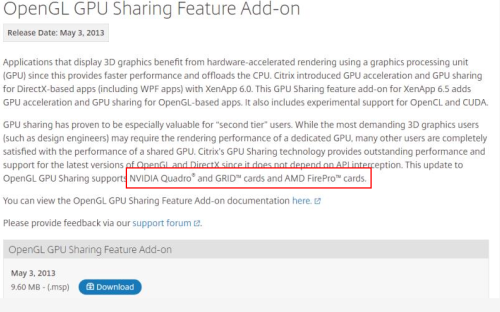
開啟DirectX加速 xenapp
通過 HDX 3D,在 XenApp 上運行的具有大量圖形的應用程序可以呈現在服務器的圖形處理單元 (GPU) 上。 通過將 DirectX、Direct3D 和 Windows Presentation Foundation (WPF) 的呈現移動到服務器的 GPU,圖形呈現不會降低服務器的中央處理單元 (CPU) 的速度。 此外,服務器還能夠處理更多圖形,因為工作負載在 CPU 和 GPU 之間進行了拆分。 僅帶有支持顯示驅動程序接口 (DDI) 9ex、10 或 11 版的 GPU 的服務器上提供此功能。 DirectX 和 Direct3D 無需任何特殊設置。
HDX 3D 支持多個用戶共享圖形卡。 當 HDX 3D 與 XenServer GPU Passthrough 功能結合使用時,單臺服務器可承載多個圖形卡,每個虛擬機承載一個。
要使用服務器的 GPU 呈現 WPF 應用程序,請在運行 XenApp 的服務器的註冊表中的 HKEY_LOCAL_MACHINE\SOFTWARE\Wow6432Node\Citrix\CtxHook\AppInit_Dlls\Multiple Monitor Hook 子密鑰中,創建密鑰類型為 REG_DWORD 的 EnableWPFHook 密鑰,並將其值設為 1。
警告: 註冊表編輯不當會導致嚴重問題,可能需要重新安裝操作系統。 Citrix 無法保證因“註冊表編輯器”使用不當導致出現的問題能夠得以解決。 使用“註冊表編輯器”需自擔風險。 在編輯註冊表之前,請務必進行備份。
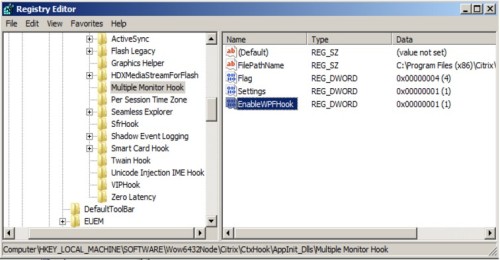
2.安裝XenApp 6.5 OpenGL GPU Sharing 功能加載項
XenApp 6.5 的此功能加載項支持在遠程桌面會話中呈現 OpenGL 應用程序的圖形處理單元 (GPU) 硬件。 此功能可用於裸機或虛擬機,以提高應用程序的可擴展性及性能。 可從http://www.citrix.com/downloads 下載 XenApp 6.5 OpenGL GPU Sharing 功能加載項 (其實就是補丁XA650W2K8R2X64038)。 選擇 Product > XenApp(產品 > XenApp)和 Download Type > Components(下載類型 > 組件),然後選擇 XenApp 6.5 OpenGL GPU Sharing Feature Add-on(XenApp 6.5 OpenGL GPU Sharing 功能加載項)。 有關此功能加載項的支持論壇,請訪問 http://forums.citrix.com/forum.jspa?forumID=1602。
通過 HDX 3D,在 XenApp 上運行的具有大量圖形的應用程序可以呈現在服務器的 GPU 中。 通過將 OpenGL 呈現移至服務器的 GPU,圖形呈現不會降低服務器的中央處理器 (CPU) 的速度。 此外,服務器還能夠處理更多圖形,因為工作負載在 CPU 和 GPU 之間進行了拆分。 XenApp 6.5 OpenGL GPU Sharing 功能加載項無需任何特殊設置。
您可以在 XenApp 服務器上安裝多個 GPU,方法是安裝一個配備有多個 GPU 的圖形卡,或者安裝多個配備有一個或多個 GPU 的圖形卡。 建議不要在服務器上混合使用異類圖形卡。
註: 虛擬機需要直接直通訪問 GPU,這可通過使用 Citrix XenServer 或 VMware vSphere 實現。 當 HDX 3D 與 GPU 傳遞結合使用時,服務器中的每個 GPU 都支持一臺多用戶 XenApp 虛擬機。
大多數用戶並不需要一個專用 GPU 進行呈現,因此 OpenGL GPU Sharing 支持多個共享 GPU 資源的並發會話。 此功能不依賴任何特定的圖形卡。 在虛擬機管理程序上運行時,請選擇與虛擬機管理程序的 GPU 直通實現兼容的硬件平臺和圖形卡。 有關已通過 XenServer GPU 直通證書測試的硬件列表,請訪問 http://hcl.vmd.citrix.com/GPUPass-throughDeviceList.aspx。 在裸機上運行時,XenApp 在符合條件的 GPU 間分配用戶會話,以保證所有安裝的 GPU 都符合條件,使用相同的 GPU。
使用 OpenGL GPU Sharing 的可擴展性取決於正在運行的應用程序、占用的視頻 RAM 量以及圖形卡的處理能力。 例如,對於運行 ESRI ArcGIS 等應用程序的 NVIDIA Q6000 和 M2070Q 卡,已報告具有 8 至 10 位用戶的可擴展性。 這些卡提供 6 GB 的視頻 RAM。 較新的 NVIDIA GRID 卡提供 8 GB 的視頻 RAM 和顯著提高的處理能力(更多 CUDA 內核)。 其他應用程序可能會提高更多,在高端 GPU 上達到 32 個並發用戶。
註: 一些應用程序處理視頻 RAM 短缺的能力要優於其他應用程序。 如果硬件嚴重過載,可能會導致圖形卡驅動程序不穩定或崩潰。 請限制並發用戶數,避免達到資源分配上限。
確認是否可以使用第三方工具(如 GPU-Z)來實現 GPU 加速。 有關 GPU-Z,請訪問 http://www.techpowerup.com/gpuz/。
要在 XenApp 6.5 服務器上安裝 OpenGL GPU Sharing
無論 XenApp 6.5 系統上已安裝哪些修補程序,都可以在其上安裝 XenApp 6.5 OpenGL GPU Sharing 功能加載項。 但是,Citrix 建議您先安裝 Hotfix Rollup Pack 1 或更高版本,然後再安裝 OpenGL GPU Sharing。
此功能加載項與 Microsoft Windows Installer 3.0 一起打包成 .msp 文件。 有關部署 .msp 文件的更多信息,請參閱 Microsoft 文章 884016 或訪問 Microsoft Web 站點並搜索關鍵字 msiexec。
此安裝程序符合 Microsoft User Account Control (UAC)。 如果啟用了 UAC,必須在提升模式下運行安裝程序,即必須同時啟用管理權限。 有關 UAC 的詳細信息,請參閱 Microsoft TechNet 或訪問 Microsoft Web 站點並搜索關鍵字 UAC。
要成功安裝此功能加載項,服務器不能設置任何註冊表修改限制。
此版本使用 Hotfix Rollup Pack Installation Wizard 來安裝功能加載項。
將該功能加載項軟件包復制到 XenApp 服務器硬盤驅動器上的空文件夾中。
關閉所有應用程序。
運行可執行文件。 以下文件將復制到您的系統中:
%PROGRAMFILES(X86)%\Citrix\System32\CtxGraphicsHelper.dll
%PROGRAMFILES(X86)%\Citrix\System32\CtxGraphicsHelper64.dll
將自動創建以下註冊表項:[HKEY_LOCAL_MACHINE\SOFTWARE\Citrix\CtxHook\AppInit_Dlls\Graphics Helper] "Flag"=dword:00000014 "FilePathName"="C:\\Program Files (x86)\\Citrix\\system32\\CtxGraphicsHelper64.dll"
[HKEY_LOCAL_MACHINE\SOFTWARE\Wow6432Node\Citrix\CtxHook\AppInit_Dlls\Graphics Helper] "Flag"=dword:00000014 "FilePathName"="C:\\Program Files (x86)\\Citrix\\system32\\CtxGraphicsHelper.dll"
重新啟動服務器。
試用 CUDA 或 OpenCL 應用程序的 GPU 加速(實驗階段)
此版本還支持對用戶會話中運行的 CUDA 和 OpenCL 應用程序進行 GPU 加速(實驗階段)。 默認情況下,會禁用此支持功能,但可以啟用該功能以進行測試和評估。
警告: 註冊表編輯不當會導致嚴重問題,可能需要重新安裝操作系統。 Citrix 無法保證因“註冊表編輯器”使用不當導致出現的問題能夠得以解決。 使用“註冊表編輯器”需自擔風險。 在編輯註冊表之前,請務必進行備份。
要使用 CUDA 加速功能(實驗階段),請啟用以下註冊表設置:
[HKEY_LOCAL_MACHINE\SOFTWARE\Citrix\CtxHook\AppInit_Dlls\Graphics Helper] "CUDA"=dword:00000001
[HKEY_LOCAL_MACHINE\SOFTWARE\Wow6432Node\Citrix\CtxHook\AppInit_Dlls\Graphics Helper] "CUDA"=dword:00000001
要使用 OpenCL 加速功能(實驗階段),請啟用以下註冊表設置:[HKEY_LOCAL_MACHINE\SOFTWARE\Citrix\CtxHook\AppInit_Dlls\Graphics Helper] "OpenCL"=dword:00000001[HKEY_LOCAL_MACHINE\SOFTWARE\Wow6432Node\Citrix\CtxHook\AppInit_Dlls\Graphics Helper] "OpenCL"=dword:00000001支持論壇網址:http://forums.citrix.com/forum.jspa?forumID=1602。
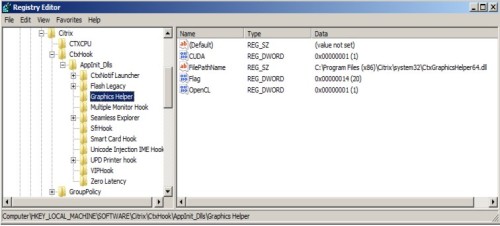
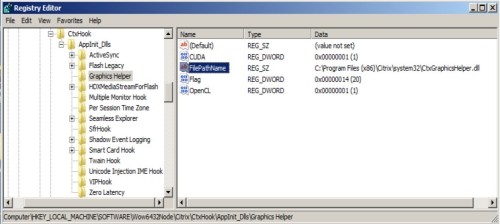
OpenGL 加速器(有些軟件對於Citrix OpenGL加速器不兼容,所以這邊還需要用戶先行測試)
OpenGL Accelerator 是一個適用於 OpenGL 應用程序(例如 ArcGIS、Google Earth、Nehe、Maya、Blender、Voxler、CAD 和 CAM)的軟件光柵器。 在某些情況下,借助 OpenGL Accelerator,無需使用圖形卡即可在 OpenGL 應用程序中提供極佳的用戶體驗。 OpenGL Accelerator 在 XenDesktop 7.0 介質中提供,也可作為其他 XenDesktop 版本以及 XenApp 和 VDI-in-a-Box 的單獨下載軟件包提供。
支持的平臺:
Windows 8,64 位和 32 位版本
Windows 7,64 位和 32 位版本
Windows Server 2012
Windows Server 2008 R2
何時應嘗試使用 OpenGL Accelerator?
如果 XenServer 或其他虛擬機管理程序上的虛擬機中運行的應用程序存在性能問題,可嘗試使用 OpenGL Accelerator。 對於某些應用程序,OpenGL Accelerator 優於 Windows 操作系統中附帶的 Microsoft OpenGL 軟件光柵器。 例如,OpenGL Accelerator 支持采用 OpenGL 2.1 及之前版本的應用程序。
對於在工作站上運行的應用程序,請首先嘗試使用工作站圖形適配器所提供的默認 OpenGL 支持功能版本。 如果圖形卡是最新版本,則大多數情況下它將提供最佳性能。 如果圖形卡是舊版本,或者如果圖形卡無法提供令人滿意的性能,則可以嘗試使用 OpenGL Accelerator。
對於在使用基於 CPU 的軟件光柵器時無法充分發揮功能的 3D OpenGL 應用程序,可能有必要使用 OpenGL GPU 硬件加速功能。 此功能可用於裸機或虛擬機。 有關詳細信息,請參閱Windows Server 操作系統 GPU 加速。
註: 有關此功能加載項的支持論壇,請訪問 http://forums.citrix.com/forum.jspa?forumID=1602。
安裝 OpenGL Accelerator
轉到 XenApp 6.5 Feature Pack 2 下載頁面。
此軟件包中包含對 XenApp 6.5 Feature Pack 2 的支持功能以及 OpenGL Accelerator、XenApp Connector、GPU Sharing 和 Profile Management 組件。如果您尚未登錄,請使用 Citrix 用戶名和密碼進行登錄。
在“所有版本通用 XenApp 6.5 Feature Pack 2 組件”部分,單擊下載。
安裝軟件包。
註: 32 位系統依賴於此軟件包中提供的下列文件:< >pthreadGC2.dlllibstdc++-6.dlllibgcc_s_dw2-1.dll
64 位系統沒有依賴關系。在系統文件夾中備份 OpenGL 二進制文件 opengl32.dll。
將此 Citrix OpenGL 二進制文件復制到系統文件夾中。
如何安裝OpenGL 加速器
在32位系統上
備份System文件夾下的OpenGL二進制文件 Opengl32.dll。
復制Citrix OpenGL二進制文件(32位)到System文件夾下。
在64位系統上
備份System文件夾下的OpenGL二進制文件 Opengl32.dll。
復制Citrix OpenGL二進制文件(64位)到System文件夾下。
備份SysWow文件夾下的OpenGL二進制文件 Opengl32.dll。
復制Citrix OpenGL二進制文件(64位)到SysWow文件夾下。
如何替換在System32、SysWOW64文件下的OpenGL二進制文件
1. 激活administrator賬戶。打開使用Administrator運行的CMD並輸入:NET USER ADMINISTRATOR /ACTIVE:YES
2. 重啟並使用administrator賬戶登錄。
3. 打開Windows資源管理器,並打開System32文件夾下,選擇您需要刪除或者重命名的文件。
a. 單擊文件屬性,選擇Security標簽,點擊Advanced。
b. 單擊Owner標簽,選擇Edit,然後在“Change Owner”下單擊 “OTHER USERS OR GROUPS”。
c. 單擊Advanced,然後點擊 “Find Now”。選擇Administrator這個用戶,點擊 Apply,點擊OK。點擊OK確認Take Ownership。
4. 重新打開文件屬性標簽,然後Security標簽。Edit 並選擇administrator這個用戶,將權限設置為FULL Control。單擊OK。
這個時候就可以刪除或者重命名相應的文件了。操作完畢之後使用NET USER ADMINISTRATOR /ACTIVE:No 命令停用administrator賬戶。
XenApp HDX 3D Policy優化
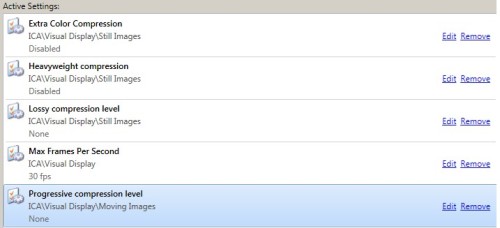
中文版的策略如下:
超級壓縮 -> 禁用
額外顏色壓縮 -> 禁用
漸進式壓縮級別 -> 無
有損壓縮級別 -> 無
每秒最大幀數 -> 30FPS
這些策略是最大限度的提升圖像顯示質量和顯示效果而設置的。如果打開壓縮等策略,效果會差很多。
本文出自 “樹人隨筆” 博客,請務必保留此出處http://lushuren.blog.51cto.com/11364829/1950073
XenApp6.5啟用3D功能
